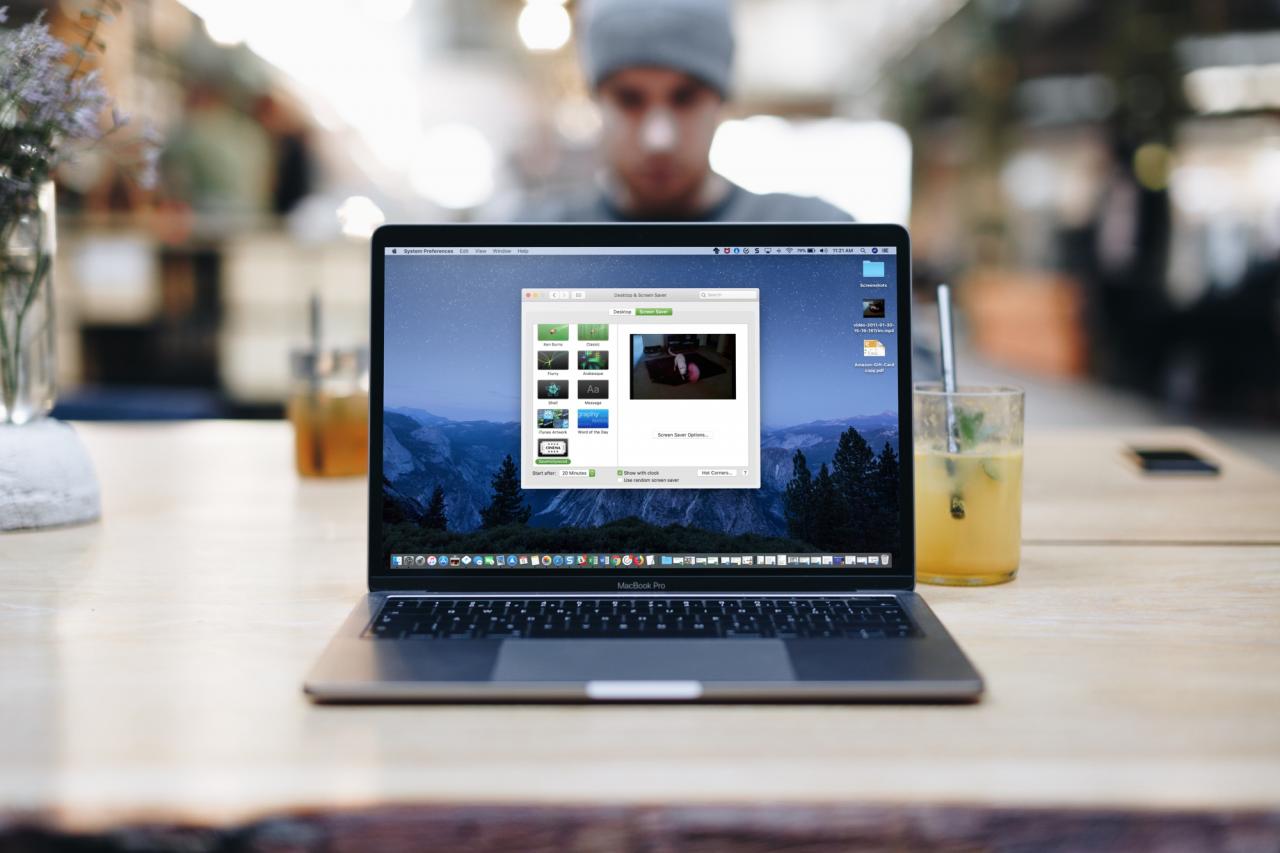
Apple fornisce alcune fantastiche opzioni di screen saver per il vostro Mac. È possibile scegliere le immagini integrate o le proprie foto, nonché selezionare un’animazione per una bella presentazione. Ma ciò che manca è la possibilità di utilizzare un video.
Per affari, potreste volere un video di marketing o per motivi personali, potreste volere uno dei vostri figli. In ogni caso, avere un video come screen saver sarebbe un’ottima aggiunta a macOS.
Nel frattempo, in realtà c’è un modo per farlo con uno strumento gratuito chiamato SaveHollywood. È semplicissimo e richiede solo pochi minuti per essere impostato, quindi ecco come usare un video come screen saver per Mac con SaveHollywood.
Scaricare SaveHollywood
SaveHollywood non è un’app che si può prendere dall’App Store. Dovrete andare sul sito web per scaricarla. Basta notare che questa applicazione è freeware, quindi prendete tutte le precauzioni che ritenete opportune.
Installare SaveHollywood
Una volta scaricato SaveHollywood, aprire il file. Nella finestra pop-up, è possibile consultare la documentazione Read Me. Quindi, fare doppio clic sul file SaveHollywood. Vi verrà chiesto di installarlo e se deve essere installato solo per voi o per tutti gli utenti. Effettuare la selezione e fare clic su Installare .
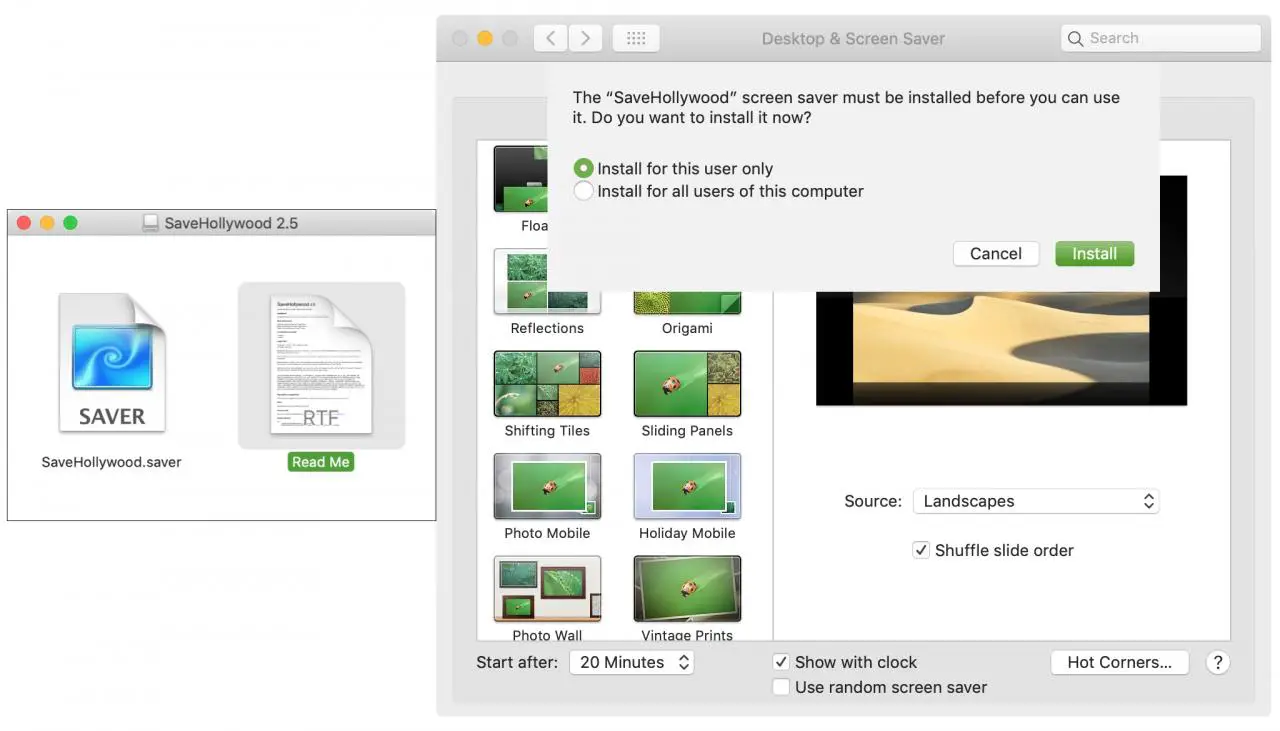
Utilizzate un video come screen saver per Mac
Ora che tutto questo è fuori discussione, passiamo alla parte divertente – utilizzando un video come screen saver per Mac. Le impostazioni del salvaschermo potrebbero essere già aperte a causa dell’installazione di SaveHollywood, ma in caso contrario, fare clic sull’icona Apple dalla barra dei menu e selezionare Preferenze di sistema ; Display & Screen Saver .
1) Cliccare Screen Saver e a sinistra, in basso, cliccare SaveHollywood .
2) Cliccare il pulsante Opzioni salvaschermo .
.
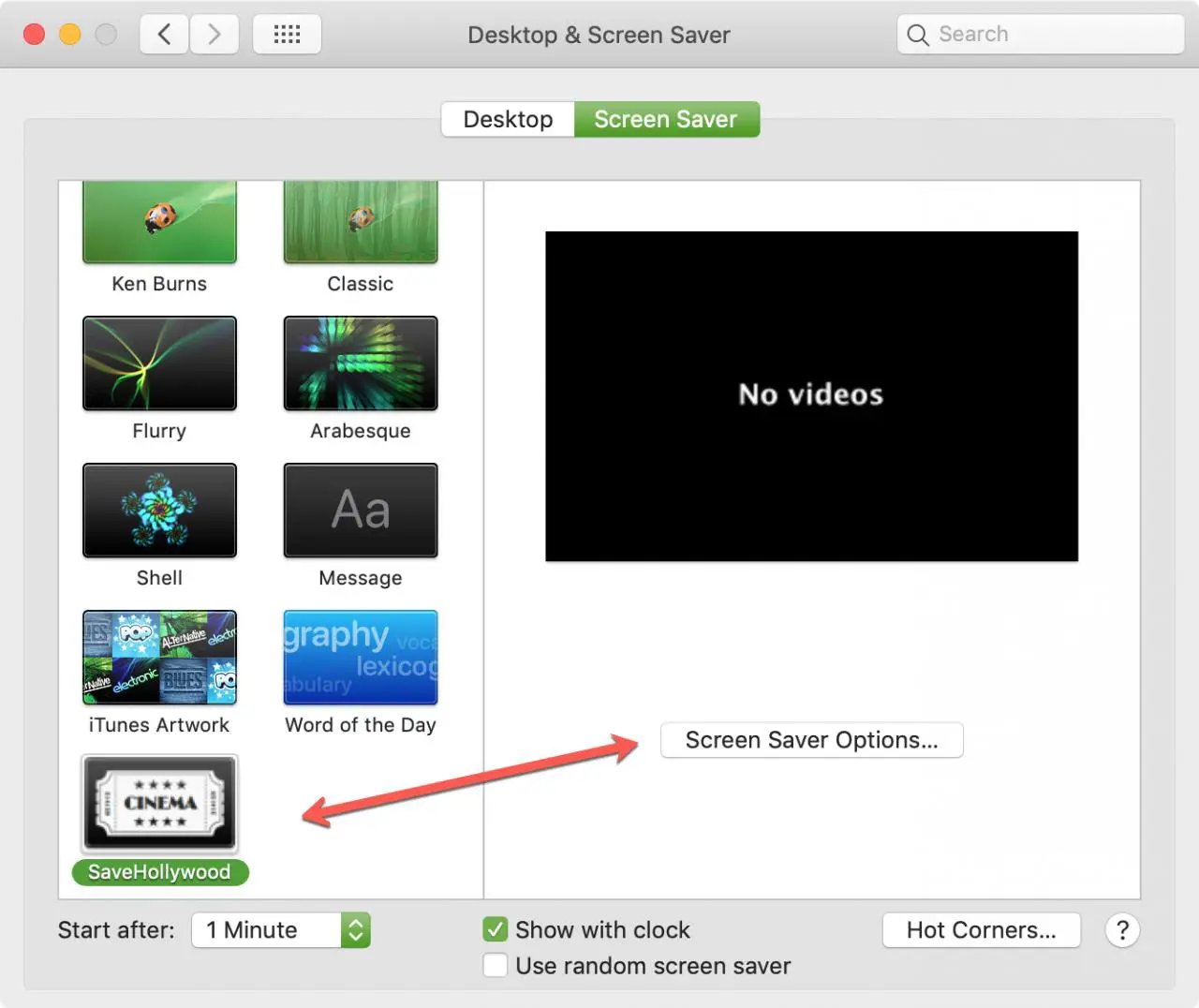
3) Quando la finestra delle opzioni si apre, iniziate ad aggiungere il vostro video. In alto, clicca sul pulsante + e cerca il video che vuoi usare. Nota, puoi aggiungerne più di uno e rimuoverlo con il pulsante meno.
4) Spostare attraverso ciascuna delle sezioni della schermata delle opzioni per regolare le impostazioni del video secondo le proprie preferenze. Al termine, fare clic su OK .
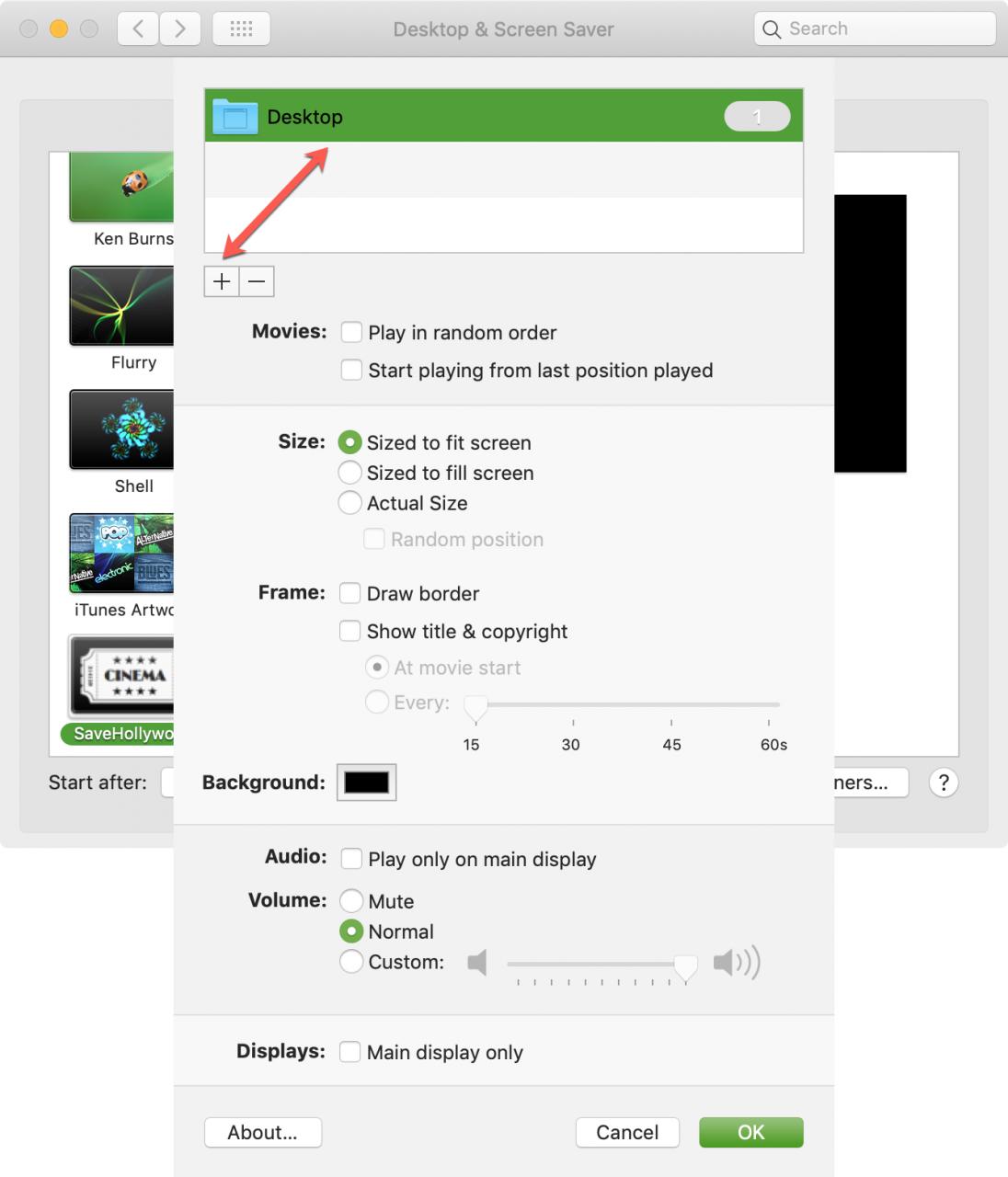
È quindi possibile apportare le modifiche necessarie alle impostazioni di Desktop & Screen Saver per stabilire quando avviare lo screen saver e se visualizzare o meno l’orologio. Chiudere la finestra quando si finisce.
In Breve
SaveHollywood è uno strumento estremamente semplice da usare che consente di impostare un video come screen saver per Mac in pochissimo tempo. Avete intenzione di provarlo? Se sì, fateci sapere cosa ne pensate!
